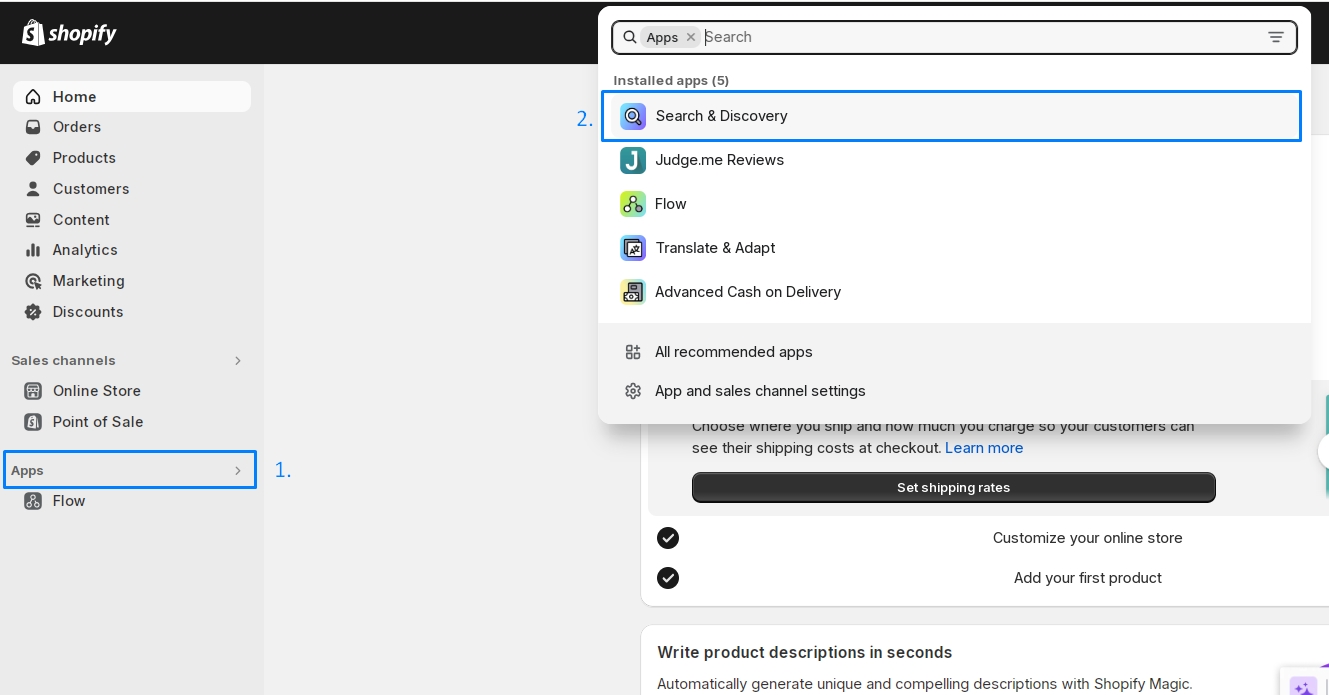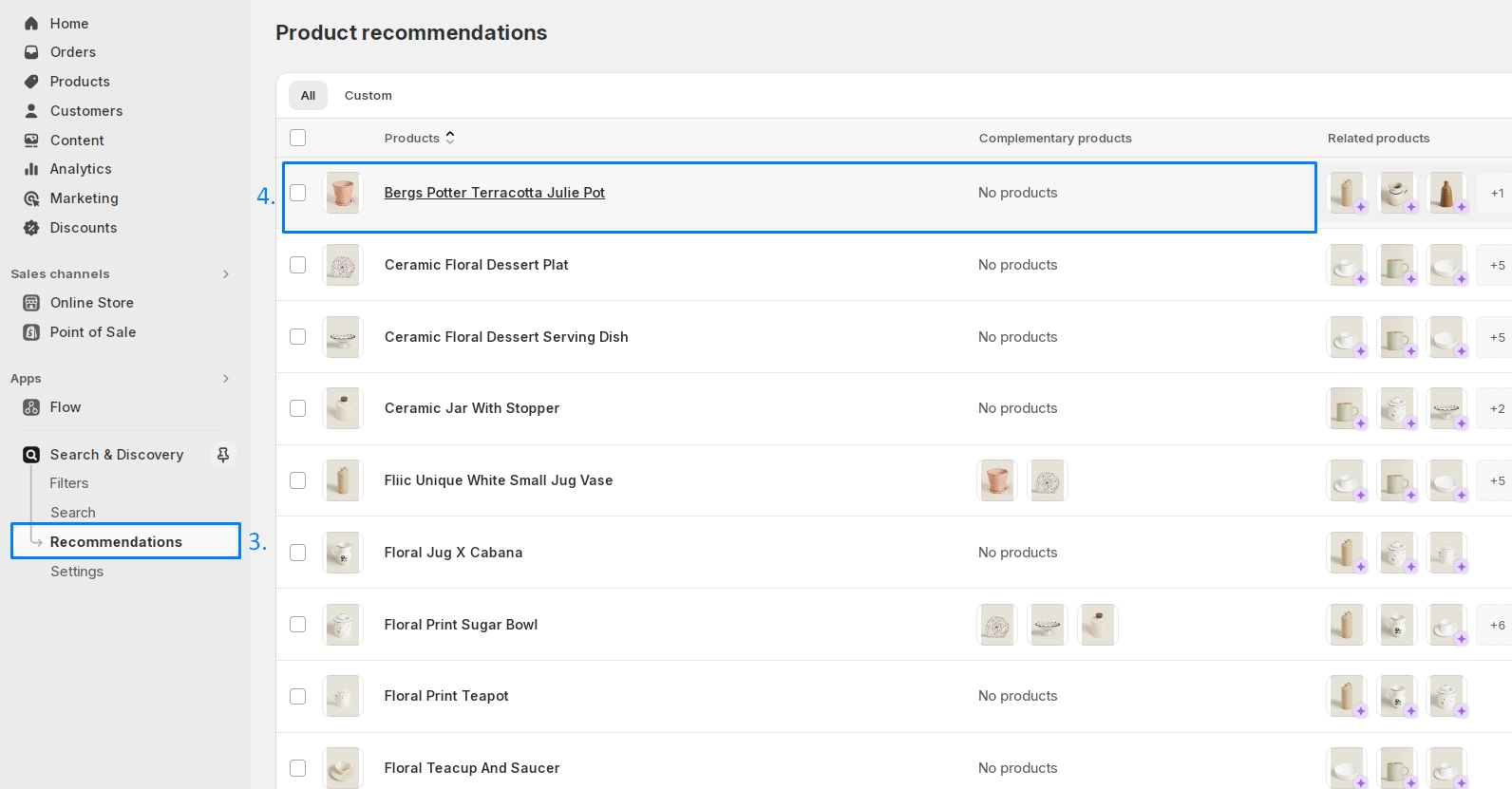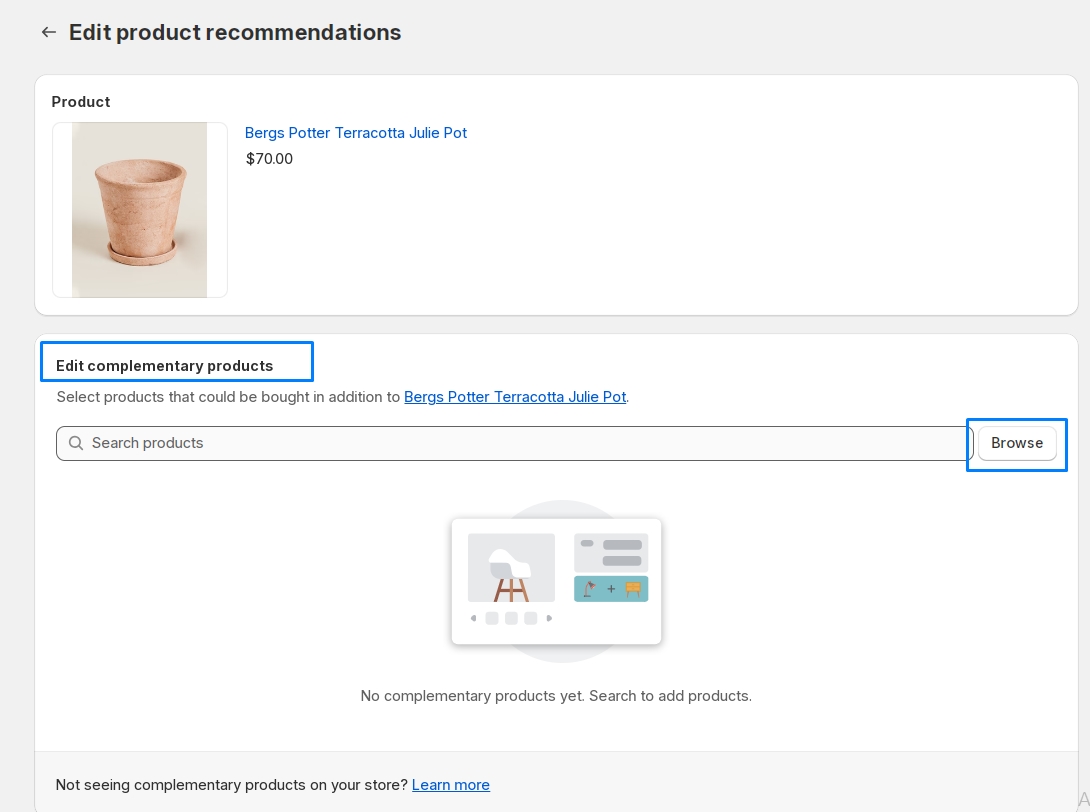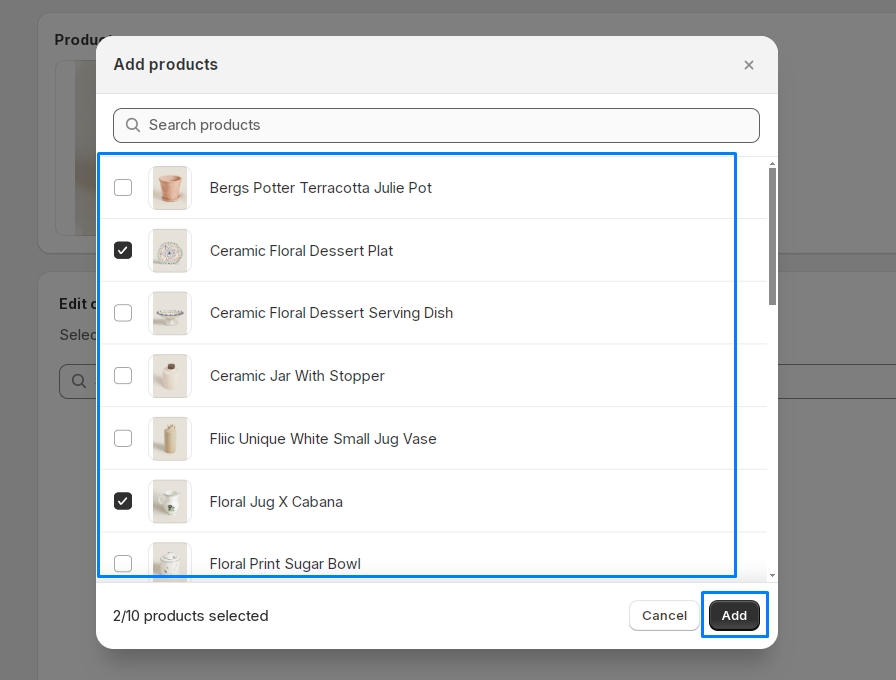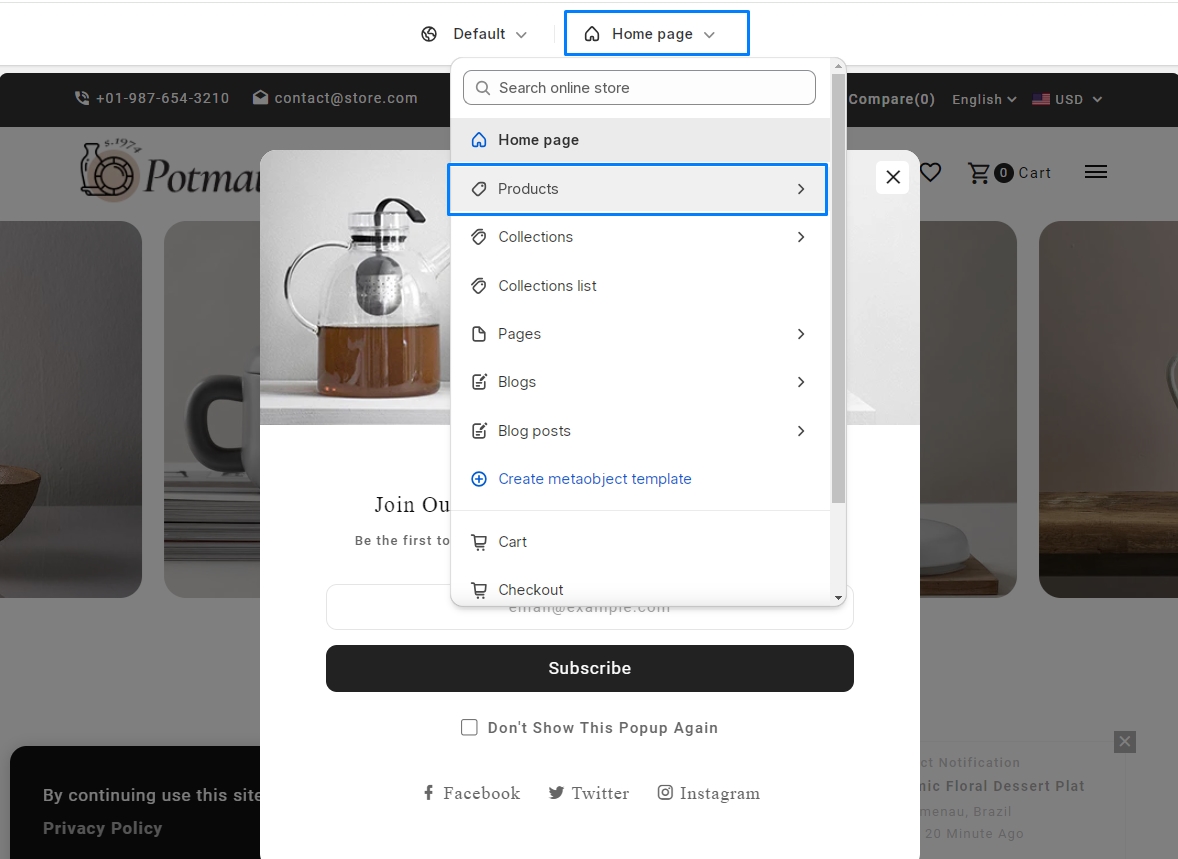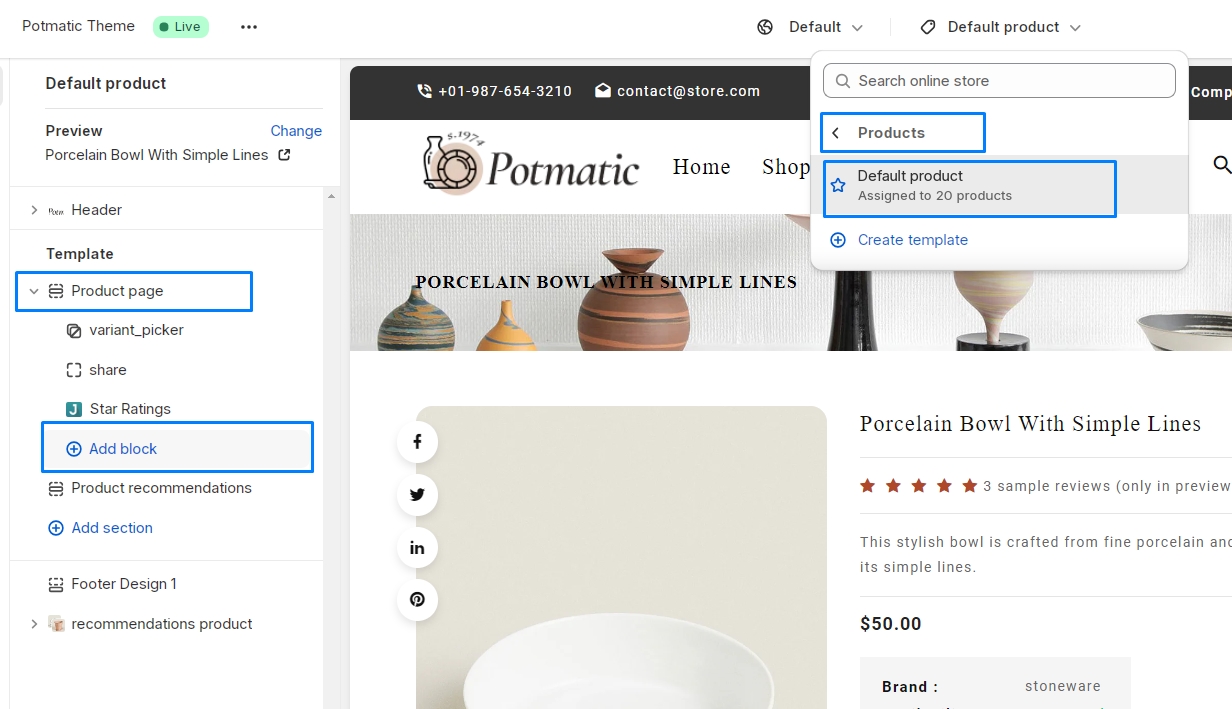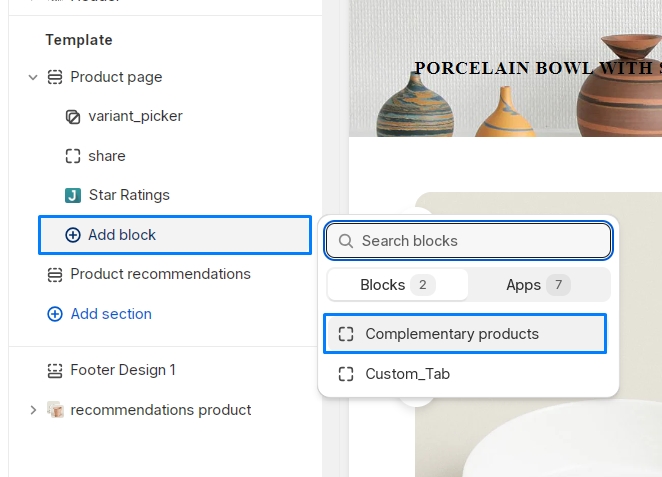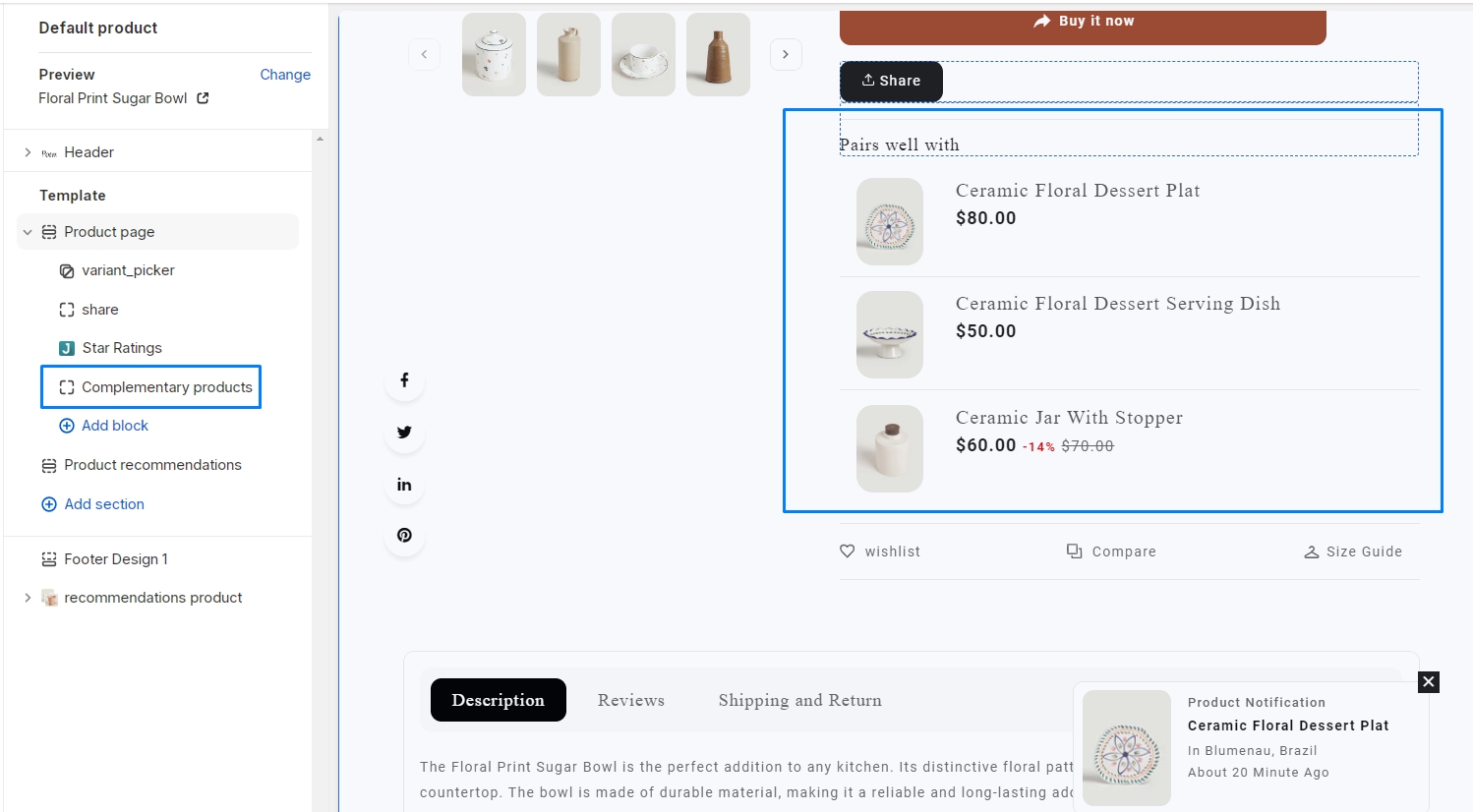Dodanie produktów uzupełniających do sklepu Shopify to świetny sposób na zwiększenie sprzedaży i zapewnienie wartości swoim klientom. Oto jak możesz to zrobić:
określ, które produkty w Twoim sklepie można uznać za komplementarne względem siebie. Produkty uzupełniające to przedmioty, które są zwykle używane razem lub zwiększają wzajemne wykorzystanie. Na przykład, jeśli sprzedajesz aparaty fotograficzne, produktami uzupełniającymi mogą być torby na aparaty, karty pamięci, statywy lub obiektywy.
Shopify oferuje wbudowane funkcje i aplikacje, które pozwalają prezentować produkty uzupełniające w Twoim sklepie. Jedną z powszechnych metod jest użycie funkcji „Powiązane produkty” lub „Rekomendacje produktów” Shopify. Możesz ręcznie wybrać, które produkty są ze sobą powiązane, lub użyć algorytmów, aby automatycznie sugerować produkty uzupełniające na podstawie zachowań klientów.
Krok 1: przejdź do administratora> Aplikacje> otwórz Wyszukiwanie i odkrywanie App
Krok 2: w Wyszukiwanie i odkrywanie Przejdź do aplikacji Zalecenia
Krok 3: Wybierz dowolny z produktów, do którego chcesz dodać produkt uzupełniający
Krok 4: w Edytuj produkt uzupełniający > kliknij Przeglądaj i wybierz produkt, który chcesz sparować z produktem głównym i Dodaj go! > Kliknij zapisać przycisk
Krok 5: Dodaj sekcję do stron produktów, w której możesz sprzedawać produkty uzupełniające. Można tego dokonać, ręcznie wybierając listę powiązanych elementów lub korzystając z aplikacji Shopify, które automatyzują ten proces w oparciu o ustawione przez Ciebie algorytmy lub reguły. przejdź do sklepu internetowego > Motywy > Dostosuj
Krok 6: przejdź do produkty > Strona produktu > Produkt domyślny kliknij Dodaj blok > Dodaj produkty uzupełniające > Zapisz
Strategicznie dodając produkty uzupełniające do swojego sklepu Shopify i ułatwiając ich dostępność klientom, możesz zwiększyć sprzedaż i zapewnić lepsze doświadczenia zakupowe.